图2、相较于完整Windows 安全中心,无病毒和威胁防护功能
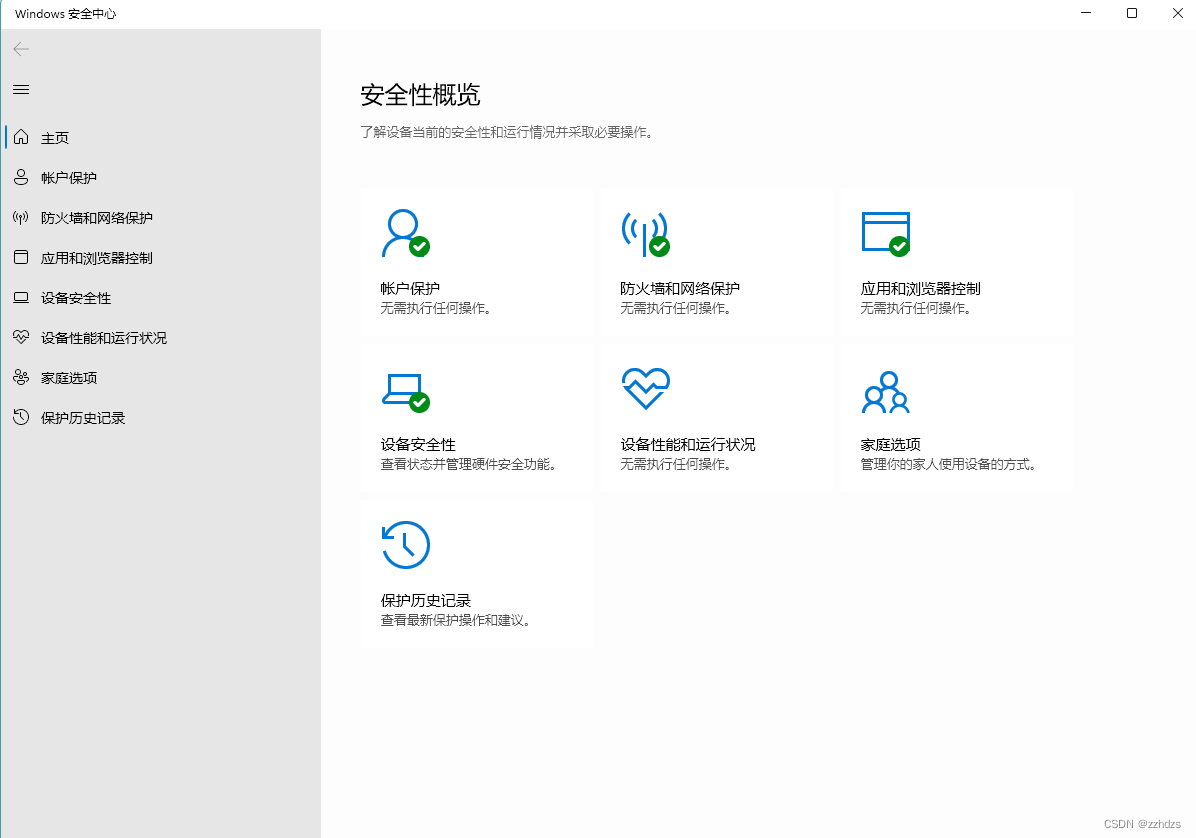
解决方案:
方案一、管理员权限(若你确定你的电脑只有你一个账户,则此教程无效,若你也不清楚,请阅读后再做打算)
- 直接Winows键(或开始)搜索控制面板并打开。
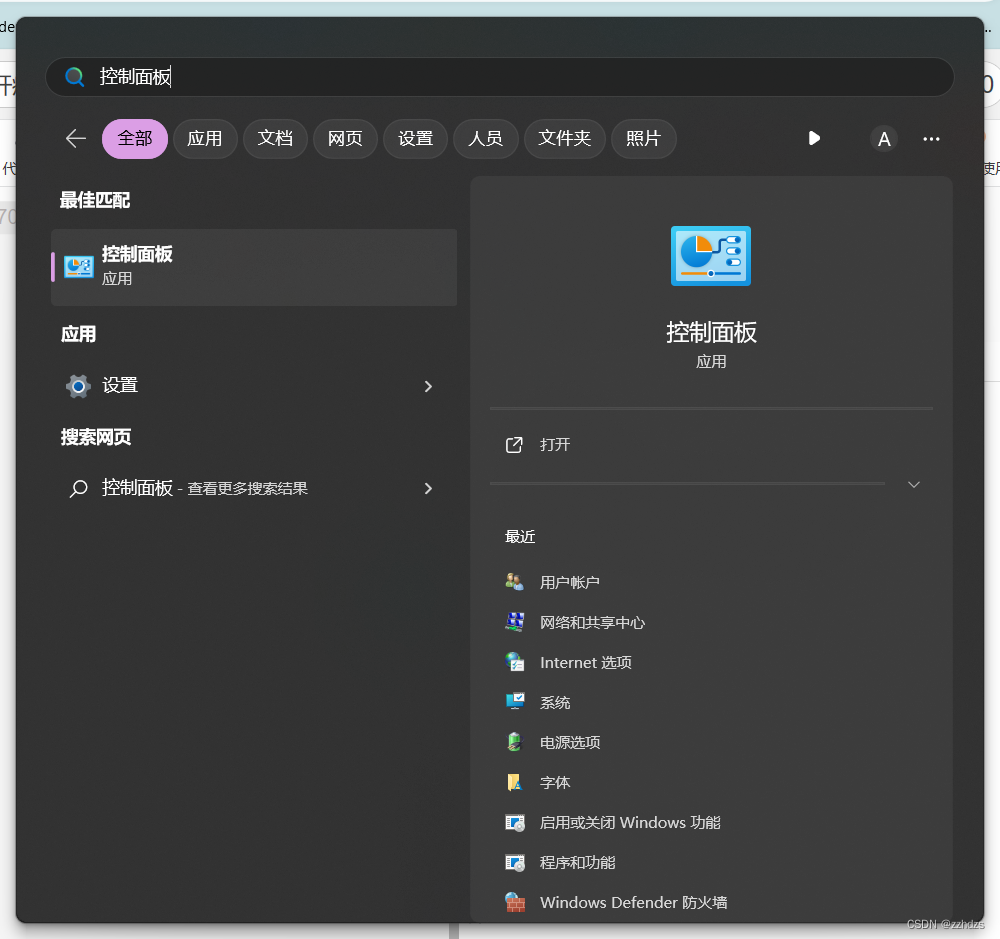
- 控制面板下查看方式选择类别,然后选择用户账户下更改账户类型。
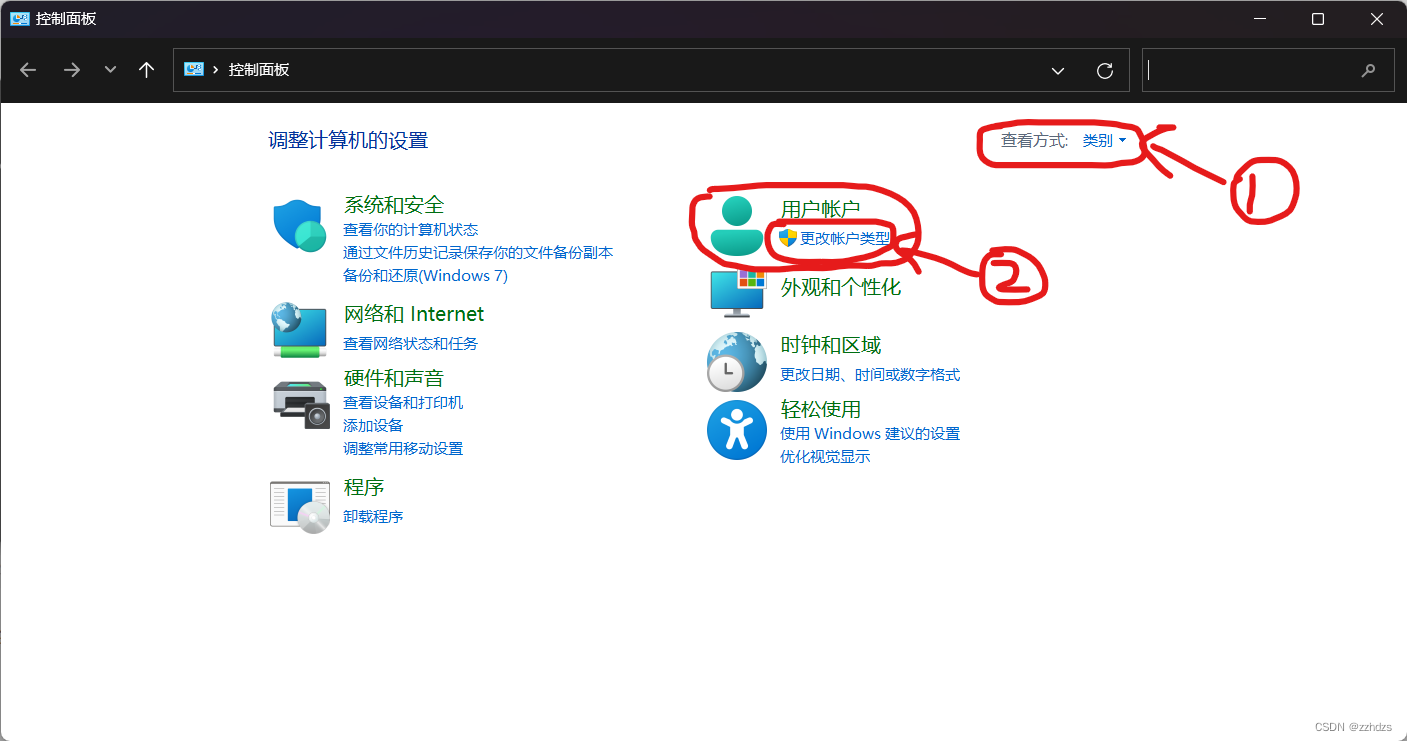
- 在此处查看是否一个账户,若为一个(及下方选择更改的账户只有一个或如下图所示),请直接点击此处返回查看其他方案,若有多个,查看账户是否管理员权限,若是则如1内所示
Administrator,若是则继续此教程,若不是则请直接点击此处返回查看其他方案。
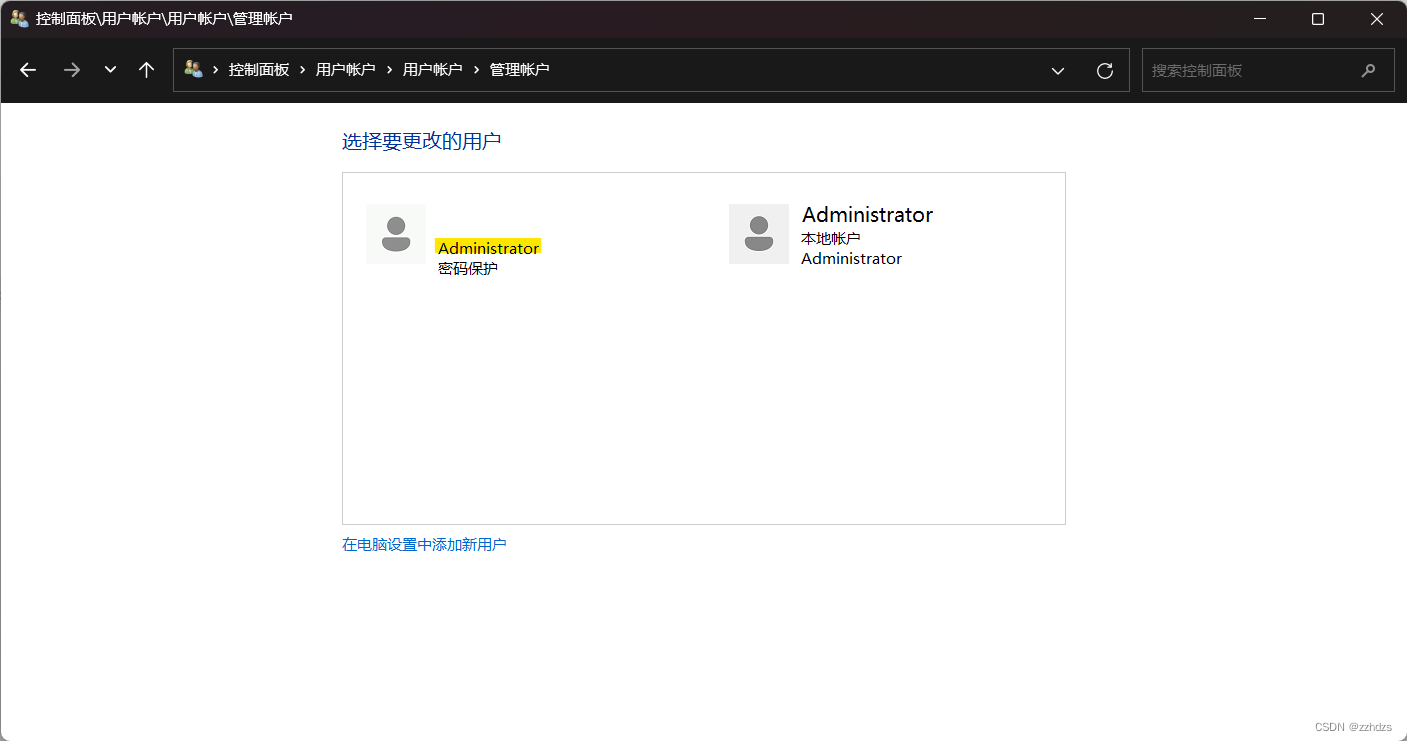
- 若不是则登陆管理员账户并对此账户授权管理员,
授权方式为此方案上述步骤重新进入上一界面并点击你的账户,选择更改账户类型。








 最低0.47元/天 解锁文章
最低0.47元/天 解锁文章















 6960
6960

 被折叠的 条评论
为什么被折叠?
被折叠的 条评论
为什么被折叠?








